Τι είναι οι πίνακες ελέγχου και οι αναφορές στο Excel;

Στο Excel, είναι κρίσιμο να κατανοήσουμε τη διαφορά μεταξύ αναφορών και πινάκων εργαλείων για την αποτελεσματική ανάλυση και οπτικοποίηση δεδομένων.
Οι περισσότεροι πίνακες εργαλείων του Excel έχουν σχεδιαστεί γύρω από ένα σύνολο μετρήσεων ή βασικών δεικτών απόδοσης (KPI). Ένας KPI είναι ένας δείκτης της απόδοσης μιας εργασίας που θεωρείται απαραίτητη για τις καθημερινές λειτουργίες ή διαδικασίες. Η ιδέα είναι ότι ένας KPI αποκαλύπτει απόδοση που βρίσκεται εκτός του κανονικού εύρους για ένα συγκεκριμένο μέτρο, επομένως συχνά σηματοδοτεί την ανάγκη για προσοχή και παρέμβαση.
Αν και τα μέτρα που τοποθετείτε στους πίνακες εργαλείων σας μπορεί να μην ονομάζονται επίσημα KPI, αναμφίβολα εξυπηρετούν τον ίδιο σκοπό - να επιστήσουν την προσοχή σε προβληματικές περιοχές.
Τα μέτρα που χρησιμοποιούνται σε έναν πίνακα εργαλείων θα πρέπει να υποστηρίζουν απόλυτα τον αρχικό σκοπό αυτού του πίνακα εργαλείων. Για παράδειγμα, εάν δημιουργείτε έναν πίνακα εργαλείων που εστιάζει στις διαδικασίες της εφοδιαστικής αλυσίδας, μπορεί να μην έχει νόημα να ενσωματωθούν δεδομένα μετρητών ανθρώπινου δυναμικού. Είναι γενικά καλή πρακτική να αποφεύγετε τα γνωστά δεδομένα στους πίνακες εργαλείων σας απλώς για να γεμίσετε το κενό χώρο ή επειδή τα δεδομένα είναι διαθέσιμα. Εάν τα δεδομένα δεν υποστηρίζουν τον βασικό σκοπό του πίνακα εργαλείων, αφήστε τον εκτός.
Ακολουθεί μια άλλη συμβουλή: Όταν συγκεντρώνετε τα μέτρα που απαιτούνται για τον πίνακα εργαλείων, συχνά βοηθάει να γράψετε μια πρόταση για να περιγράψετε το μέτρο που απαιτείται. Για παράδειγμα, αντί να προσθέσετε απλώς τη λέξη Έσοδα στις απαιτήσεις των χρηστών, γράψτε μια ερώτηση συνιστωσών, όπως "Ποια είναι η συνολική τάση εσόδων τα τελευταία δύο χρόνια;"
Αυτό ονομάζεται ερώτηση συνιστώσας επειδή θα δημιουργήσετε ένα μόνο στοιχείο, όπως ένα γράφημα ή έναν πίνακα, για να απαντήσετε στην ερώτηση. Για παράδειγμα, εάν η ερώτηση του στοιχείου είναι "Ποια είναι η συνολική τάση εσόδων τα τελευταία δύο χρόνια;" μπορείτε να φανταστείτε ένα στοιχείο γραφήματος που απαντά σε αυτήν την ερώτηση δείχνοντας την τάση εσόδων δύο ετών.
Μπορείτε να το κάνετε αυτό ένα βήμα παραπέρα και πραγματικά να ενσωματώσετε τις ερωτήσεις των στοιχείων σε μια εικονική διάταξη του πίνακα εργαλείων για να αποκτήσετε μια αίσθηση υψηλού επιπέδου των δεδομένων που θα απαιτήσει ο πίνακας εργαλείων.
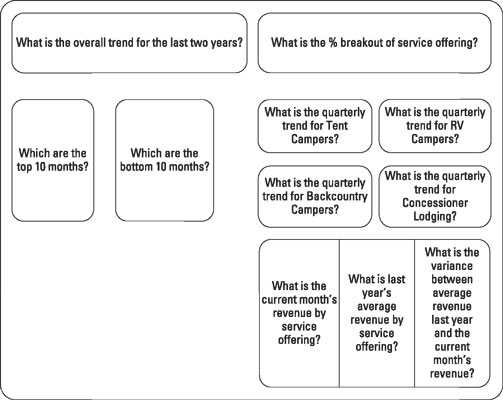
Κάθε πλαίσιο σε αυτό το πρότυπο διάταξης πίνακα εργαλείων αντιπροσωπεύει ένα στοιχείο και τον τύπο των δεδομένων που απαιτούνται για τη δημιουργία των μέτρων.
Κάθε πλαίσιο σε αυτό το πρότυπο διάταξης πίνακα εργαλείων αντιπροσωπεύει ένα στοιχείο στο ταμπλό και την κατά προσέγγιση θέση του. Οι ερωτήσεις σε κάθε πλαίσιο παρέχουν μια αίσθηση των τύπων δεδομένων που απαιτούνται για τη δημιουργία των μέτρων για τον πίνακα εργαλείων.
Στο Excel, είναι κρίσιμο να κατανοήσουμε τη διαφορά μεταξύ αναφορών και πινάκων εργαλείων για την αποτελεσματική ανάλυση και οπτικοποίηση δεδομένων.
Ανακαλύψτε πότε να χρησιμοποιήσετε το OneDrive για επιχειρήσεις και πώς μπορείτε να επωφεληθείτε από τον αποθηκευτικό χώρο των 1 TB.
Ο υπολογισμός του αριθμού ημερών μεταξύ δύο ημερομηνιών είναι κρίσιμος στον επιχειρηματικό κόσμο. Μάθετε πώς να χρησιμοποιείτε τις συναρτήσεις DATEDIF και NETWORKDAYS στο Excel για ακριβείς υπολογισμούς.
Ανακαλύψτε πώς να ανανεώσετε γρήγορα τα δεδομένα του συγκεντρωτικού πίνακα στο Excel με τέσσερις αποτελεσματικές μεθόδους.
Μάθετε πώς μπορείτε να χρησιμοποιήσετε μια μακροεντολή Excel για να αποκρύψετε όλα τα ανενεργά φύλλα εργασίας, βελτιώνοντας την οργάνωση του βιβλίου εργασίας σας.
Ανακαλύψτε τις Ιδιότητες πεδίου MS Access για να μειώσετε τα λάθη κατά την εισαγωγή δεδομένων και να διασφαλίσετε την ακριβή καταχώρηση πληροφοριών.
Ανακαλύψτε πώς να χρησιμοποιήσετε το εργαλείο αυτόματης σύνοψης στο Word 2003 για να συνοψίσετε εγγραφές γρήγορα και αποτελεσματικά.
Η συνάρτηση PROB στο Excel επιτρέπει στους χρήστες να υπολογίζουν πιθανότητες με βάση δεδομένα και πιθανότητες σχέσης, ιδανική για στατιστική ανάλυση.
Ανακαλύψτε τι σημαίνουν τα μηνύματα σφάλματος του Solver στο Excel και πώς να τα επιλύσετε, βελτιστοποιώντας τις εργασίες σας αποτελεσματικά.
Η συνάρτηση FREQUENCY στο Excel μετράει τις τιμές σε έναν πίνακα που εμπίπτουν σε ένα εύρος ή bin. Μάθετε πώς να την χρησιμοποιείτε για την κατανομή συχνότητας.





